Реклама
Андроид вам нуди широк избор опција за прилагођавање телефона, а промена мелодије звона једна је од најпријатнијих.
Као што можда очекујете, имате бројне могућности за промену различитих упозорења и тонова на вашем телефону из подразумеваних опција. Уз мало посла, можете користити сопствену нумеру као мелодију звона. Још боље, прилагођене мелодије звона можете применити на одређене контакте. И не заборавите на прилагођене звукове обавештења!
Идемо кроз начин креирања и подешавања прилагођених мелодија звона и звукова обавештења на Андроид-у. Овде смо користили ОнеПлус 6Т као пример; ваш телефон може изгледати мало другачије.
Како креирати мелодије звона помоћу рачунара
Већина људи већину својих музичких датотека задржава на рачунару. Да бисте претворили једну (или више) нумера музике у мелодију звона телефона или звук обавештења, користите следеће кораке.
(Нисте сигурни са којим звуцима да почнете? Провери ретро звукови видео игара који праве сјајне мелодије звона.)
- Преузмите бесплатну апликацију за снимање и уређивање аудио записа Дрзност.
- Инсталирајте ЛАМЕ библиотека МП3 давача, који ће вам омогућити извоз датотека са Аудацити-а у МП3 формат.
- Покрените Аудацити и отворите изворну датотеку тако што ћете ићи на Датотека> Отвори. Ако желите, можете и повући стазу у Аудацити.
- Помоћу миша означите део песме који желите као звук звона и притисните Цтрл + Ц да га копирате Можете да кликнете на Игра дугме да бисте прегледали избор.
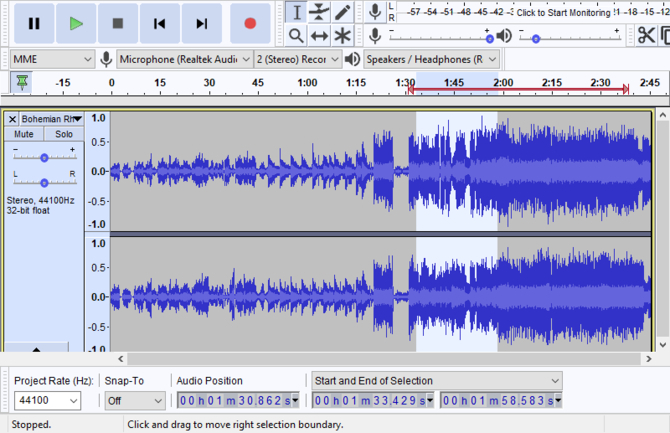
- Притисните Схифт + Ц или кликните на Икс у горњем левом делу тренутне нумере да бисте је затворили.
- Налепите изабрани део музичке датотеке у нову нумеру Цтрл + В.
- Ако желите, можете да користите Ефекат менија за даљу промену звука. Користити Појачај опцију за појачавање јачине, или Фаде Ин / Оут да би тон почео њежније.
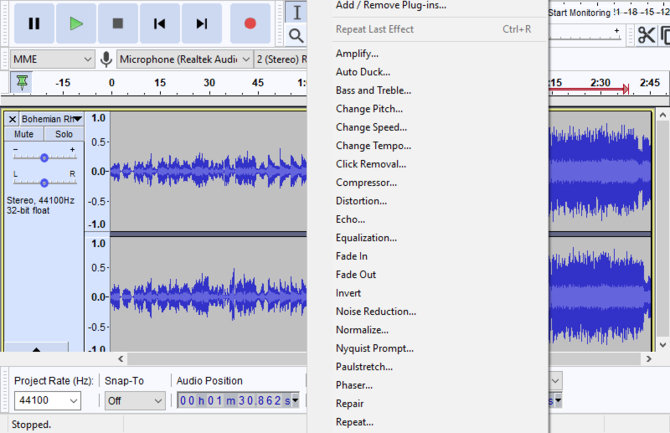
- Када завршите, сачувајте датотеку на рачунару Датотека> Извези> Извези као МП3. Дајте му описно име и спремни сте да га ставите на свој телефон.
Како пребацити мелодије звона на свој телефон
Сада када сте направили савршену мелодију звона, желеће да је добијете на свом телефону. Ако ваш рачунар има Блуетоотх подршку, датотеке је лако пренијети на овај начин. Пратити наш водич за повезивање рачунара и телефона са Блуетоотхом Како повезати свој мобилни телефон са рачунаром користећи БлуетоотхТребате да повежете свој мобилни телефон са рачунаром помоћу Блуетоотх-а? Ево како да подесите Блуетоотх везу и пребаците датотеке. Опширније први.
Када то завршите, прођите кроз следеће кораке:
- На рачунару десним тастером миша кликните датотеку звона коју сте креирали раније. Изаберите Пошаљи на> Блуетоотх уређај и одаберите свој телефон.
- Славина Прихвати на вашем телефону за долазну датотеку.

- Датотека ће бити сачувана у складишту вашег телефона у фасцикли која се зове блуетоотх.
Ако желите, датотеку звона можете пребацити и на телефон помоћу УСБ кабла или неког од многе друге методе преноса датотека Најбржи методи преноса датотека између рачунара и мобилних уређајаПреноси датотека са ПЦ-а на мобилни су лако. Овај чланак покрива пет метода брзог преноса између рачунара и мобилних уређаја. Опширније .
Без обзира на начин преноса аудио датотека, мораћете да их ставите у одговарајућу фасциклу на телефону. Ово захтева апликацију за управљање датотекама за Андроид. ФКС Екплорер је добар слободан избор ако га већ немате.
Пронађите аудио датотеке у блуетоотх, преузимањеили било коју другу фасциклу у коју сте их ставили када сте их пребацили. Затим их преместите у Мелодије звона или Обавештења директоријум (у зависности од врсте звука). Након што то учините, моћи ћете да их одаберете са своје листе инсталираних мелодија звона.
Како пронаћи мелодије звона на свом телефону
Ако не желите да креирате сопствене мелодије звона, не брините. Можете да уграбите хиљаде мелодија звона и звукова обавештења право на свом уређају захваљујући апликацији која се зове Зедге. Ово вам омогућава да брзо преузмете мелодије звона из филмова, видео игара, мемеса и још много тога.
Да бисте пронашли нове мелодије звона након преузимања и отварања Зедгеа:
- Додирните икону три хоризонталне траке у горњем левом углу.
- Изаберите Мелодије звона или Обавештења на основу онога што тражите.
- Видећете истакнуте звукове, као и поделе по категоријама. Прегледавајте около док не пронађете онај који вам се допада.
- Ако не видите ништа истакнуто, користите Претрага икону да бисте пронашли оно што тражите.
- На страници звука звона тапните на Комплет дугме на дну. Можете је поставити као своју Алармни, Обавештење, Контактирајте мелодију звона, или Мелодија звона.
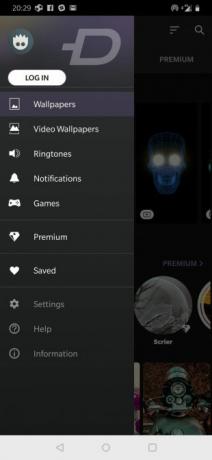
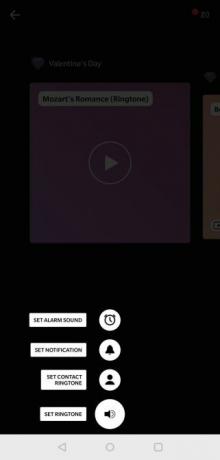
- Ако желите да сачувате тон за касније, тапните на три тачке Мени дугме у горњем десном углу странице звона. Затим изаберите Преузимање да га сместите унутра Зедге директоријум у складишту вашег телефона. Касније их можете преместити у одговарајуће мапе, као што је претходно описано.
Како да промените мелодије звона на свом телефону
Већина мелодија звона на Зедге је пристојног квалитета и спремна за употребу. Али ако желите да промените тон пре него што га доделите, Рингтоне Макер може да помогне.
Ова апликација може да ствара мелодије звона, аларме и звукове обавештења из више врста аудио датотека. Можете да га користите за уређивање звука на телефону, можда за појачавање звука нумере, шишање или слично.
Да бисте изменили мелодију звона помоћу алата Рингтоне Макер:
- Отворите апликацију; видећете листу аудио датотека на вашем телефону.
- Додирните дугме са три тачке десно од датотеке коју желите да користите и изаберите Уредити.
- Тада ћете видети екран за уређивање звука. Овде можете прилагодити свој звук да бисте креирали бољу мелодију звона по потреби.
- Повуците ручке да бисте променили почетно и завршно време. Тапните на Запремина икону у горњем десном углу да се бледи / умањи или подешава јачина звука.
- Када завршите, тапните на сачувати икону и помоћу падајућег менија сачувајте датотеку у Мелодија звона, Алармни, или Обавештење фолдер.

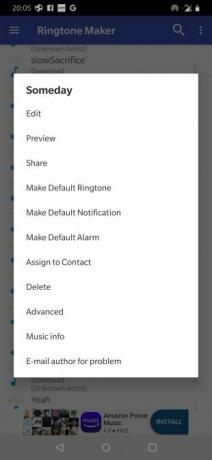
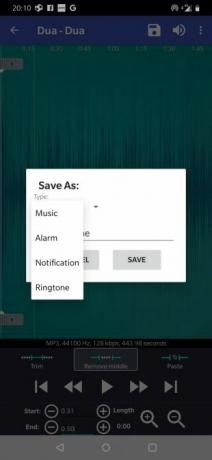
Сада ће вам уређена аудио датотека бити спремна да је доделите помоћу следећих корака.
Како променити мелодију звона
Сада када сте свој телефон звона пребацили на телефон или га преузели и уредили, спремни сте за подешавање мелодије звона. Ево како:
- Иди на Подешавања и тапните на Звук улаз. Ово се може разликовати (можда) Звук и дисплеј или Персонализација) у зависности од телефона.
- Славина Мелодија звона, Подразумевани звук обавештења, или Подразумевани звук аларма зависно од тога шта ћеш променити. Ово ће вас одвести на страницу која садржи листу унапред инсталираних тонова, као и оне које сте додали.
- Додирните мелодију звона да бисте је слушали. Изабрана мелодија звона приказат ће плаву тачку поред ње.
- Када одлучите који вам се свиђа, тапните на Назад. У зависности од телефона, можда ћете требати да тапнете сачувати први.
- Требао би видети текст испод Мелодија звона (или изабрана категорија) одражавају ваш нови тон.

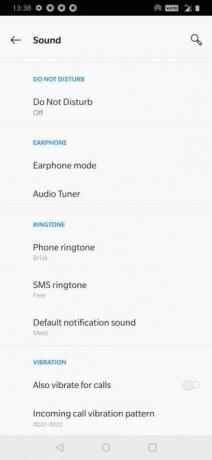
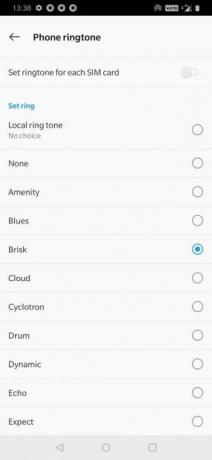
Ако не видите свој прилагођени тон на листи, обавезно га ставите у праву фасциклу као што је горе описано.
Подесите прилагођену мелодију звона за контакт
Ако желите још више прилагођавања, покушајте да доделите контакту одређену мелодију звона. Кад тај контакт контактира, знаћете ко је то само из тона.
Да бисте поставили мелодију звона за контакт:
- Отвори Контакти (или Људи) апликација.
- Изаберите контакт за који желите да користите прилагођену мелодију звона.
- Куцните на три тачке Мени у горњем десном углу и изаберите Подесите мелодију звона опција.
- Овде једноставно одаберите јединствену мелодију звона за контакт.
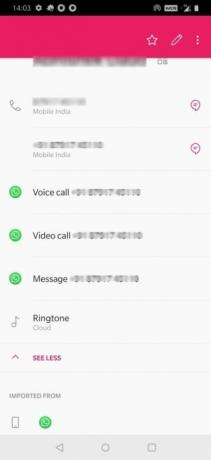
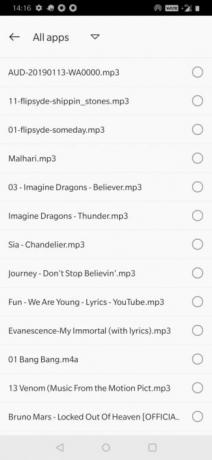
Не заборавите на обавештења о апликацијама
Већина апликација омогућава вам да одаберете јединствен тон звона или тон обавештења за различите врсте упозорења. Ако имате Андроид Орео или новију верзију, погледајте наш водич за Андроид обавештења о каналима Сви нови начини за коришћење обавештења у Андроид 8.0 ОреоКанали обавештења за Андроид 8.0 Орео нови су моћан начин да осигурате да вас телефон упозорава само на приоритетне информације. Ево свега о начину промене обавештења у Орео-у. Опширније да видите како ово функционише.
За оне који још нису на Орео-у или ако имате апликацију која још не ради са том функцијом, проверите Подешавања мени апликације. Многе апликације имају Подешавања обавештења или сличан унос који вам омогућава да подесите оно што упозорава. Ако поставите прилагођена упозорења за многе апликације, знаћете које су нотификације чак и ако их не погледате.
Избор савршене мелодије звона
Мелодија звона је важан део вашег телефона и сада знате све што је потребно да то учините личним. Пре него што кренете, имамо неколико препорука које треба узети у обзир при избору мелодије звона:
- Мелодија звона не би требало да преноси одређену емоцију, јер може да постави погрешно расположење за позив.
- Требало би га лако разликовати у случају да сте у гужви у којој би многи телефони могли да звоне.
- Тон не би требао бити превише избирљив. У случају да вам случајно прекине сан или састанак, не желите да то буде изузетно неугодно или срамотно.
- Међутим, водите рачуна да такође није превише нежно или меко. Због тога можете пропустити звук кад сте заузети.
Још се борите за идеје? Запамтите да ваша прилагођена мелодија звона не мора да буде песма. Ако немате ништа против да идете ретро, зашто не изабрати између разних бесплатне мелодије звона за мобилне уређаје који звуче као прави телефони 10 бесплатних мобилних звона који звуче као стварни телефониЖелите нову мелодију звона за мобилне уређаје? Испробајте неку од ових бесплатних мелодија звона која звучи као винтаге телефон, плус неке из филмова и телевизора. Опширније ? Ове мелодије звона истичу се у гомили док подсећају на дане пред паметним телефоном.
Неерај је слободни писац који се заинтересовао за глобалне трендове у технологији и поп култури.